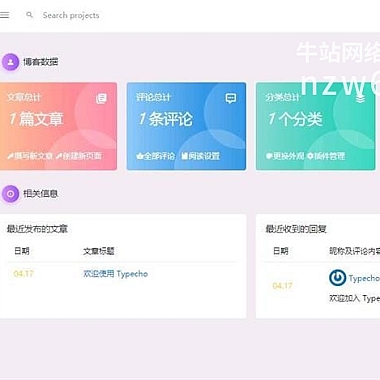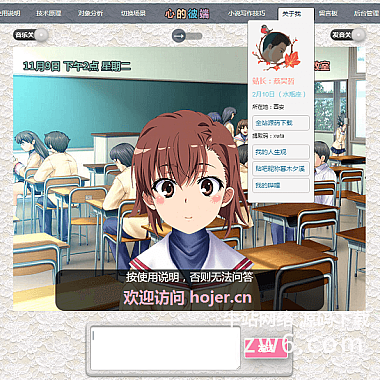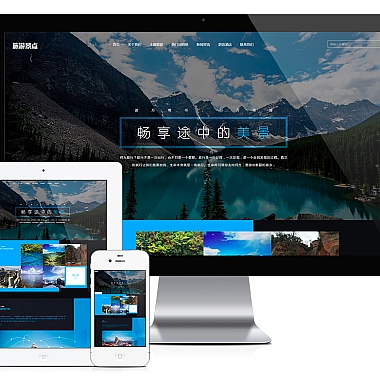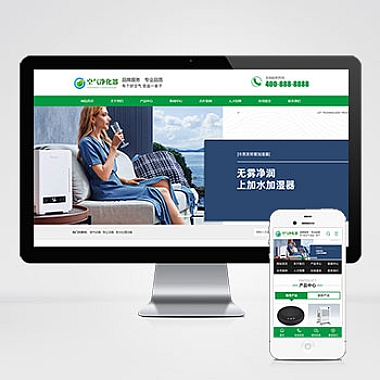CentOS 6.7安装LAMP - 打造高效稳定的网站开发环境
在当今互联网时代,网站开发已经成为了一个非常热门的行业。而要搭建一个高效稳定的网站开发环境,LAMP(Linux + Apache + MySQL + PHP)是最常用的解决方案之一。详细介绍如何在CentOS 6.7系统上安装LAMP,并提供一些实用的技巧和注意事项。
小标题1:安装CentOS 6.7
1.1 下载CentOS 6.7镜像文件
自然段1:我们需要从CentOS官方网站下载CentOS 6.7的镜像文件。确保选择与您的计算机硬件架构相匹配的版本。
自然段2:下载完成后,您可以使用光盘刻录工具将镜像文件刻录到光盘上,或者使用虚拟机软件创建一个虚拟机来安装CentOS 6.7。
1.2 安装CentOS 6.7
自然段1:将CentOS 6.7安装光盘插入计算机,并启动计算机。在启动过程中,按照屏幕上的提示选择适当的选项,如语言、时区等。
自然段2:接下来,选择“Install or upgrade an existing system”选项,并按照屏幕上的提示完成安装过程。在分区设置时,建议选择“Use All Space”以便系统能够充分利用硬盘空间。
小标题2:安装Apache
2.1 安装Apache
自然段1:在CentOS 6.7系统上安装Apache非常简单。只需在终端中运行以下命令即可:
yum install httpd自然段2:安装完成后,启动Apache服务并设置开机自启动:
service httpd start
chkconfig httpd on
2.2 配置防火墙
自然段1:默认情况下,CentOS 6.7系统的防火墙是开启的。为了允许外部访问Apache服务器,我们需要打开相应的端口。
自然段2:运行以下命令以打开80端口:
iptables -I INPUT -p tcp --dport 80 -j ACCEPT
service iptables save
小标题3:安装MySQL
3.1 安装MySQL
自然段1:在CentOS 6.7系统上安装MySQL也非常简单。只需在终端中运行以下命令即可:
yum install mysql-server自然段2:安装完成后,启动MySQL服务并设置开机自启动:
service mysqld start
chkconfig mysqld on
3.2 设置MySQL root密码
自然段1:首次安装MySQL时,root用户是没有密码的。为了保护数据库的安全,我们需要设置root密码。
自然段2:运行以下命令以设置root密码:
mysql_secure_installation小标题4:安装PHP
4.1 安装PHP
自然段1:在CentOS 6.7系统上安装PHP只需运行以下命令:
yum install php自然段2:安装完成后,重启Apache服务以使PHP生效:
service httpd restart4.2 配置PHP
自然段1:默认情况下,PHP的配置文件位于`/etc/php.ini`。您可以根据需要修改该文件以调整PHP的配置。
自然段2:修改完成后,重启Apache服务以使配置生效:
service httpd restart小标题5:创建网站
5.1 创建网站目录
自然段1:在CentOS 6.7系统上,网站文件通常存放在`/var/www/html`目录下。您可以在该目录下创建一个新的文件夹来存放您的网站文件。
自然段2:运行以下命令以创建一个名为`mywebsite`的文件夹:
mkdir /var/www/html/mywebsite5.2 编写网站代码
自然段1:使用您喜欢的文本编辑器编写网站的代码,并将代码保存到`/var/www/html/mywebsite`目录下。
自然段2:确保您的网站代码与Apache和PHP的版本兼容,并且没有语法错误。
小标题6:测试网站
6.1 启动Apache服务
自然段1:运行以下命令以启动Apache服务:
service httpd start自然段2:如果一切正常,您应该可以在浏览器中输入`
6.2 优化网站性能
自然段1:为了提高网站的性能,您可以使用一些优化技巧,如启用缓存、压缩文件、使用CDN等。
自然段2:还可以使用一些优化工具来分析和优化您的网站,如Google PageSpeed Insights、YSlow等。
通过以上步骤,您已经成功在CentOS 6.7系统上安装了LAMP,并创建了一个简单的网站。希望对您有所帮助,祝您在网站开发的道路上取得更大的成功!